打印文件如何正反面打印_如何进行打印机双面打印
发布时间:2024-03-20
来源:绿色资源网
如今打印机已经成为我们生活中不可或缺的一部分,在日常办公、学习以及个人使用中,我们经常需要打印文件。而在打印文件时,有时候我们希望能够进行正反面打印,以提高效率和节省纸张。如何进行打印机的双面打印呢?双面打印是一种将内容分布在纸张的两面,从而实现双面打印的技术。在本文中我们将介绍打印文件如何正反面打印的方法和步骤,帮助大家更好地利用打印机完成双面打印任务。无论是在办公场所还是在家庭使用中,掌握这些技巧都能够提高工作效率,同时也对环境保护起到一定的作用。
具体步骤:
1.对于支持双面打印的打印机,那么就方便多了。如图所示(小编用的是WPS),点击打印。在打印界面中,点击右上方的“属性”,进入属性页面。
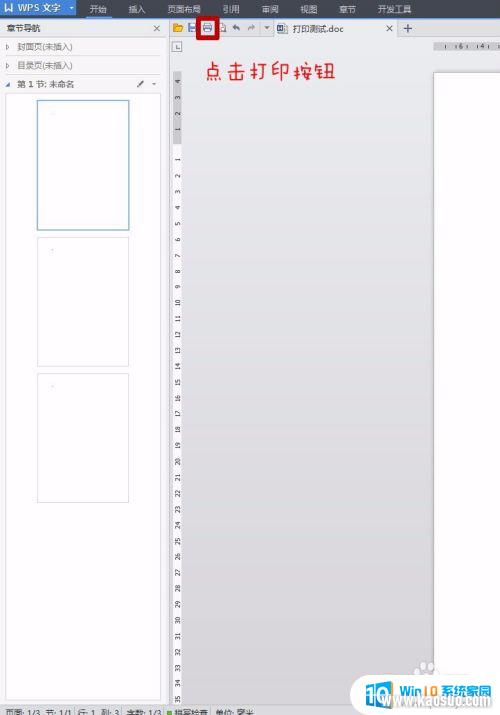
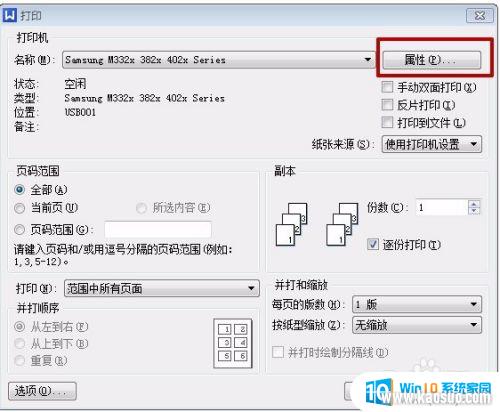
2.在“属性”页面中,第一栏“偏好设置”里。选择“双面打印”,点击“确定”,然后再“确定”,即可进行双面打印。
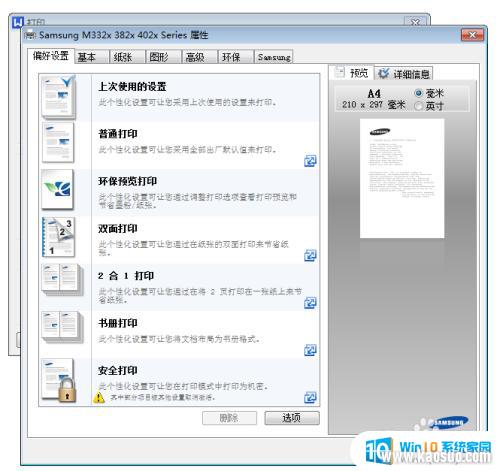
3.在本次打印中,如果一直不关闭WPS。在不改变属性的前提下,打印机会一直保持双面打印;如果WPS关闭后重新打开,需要重新设置双面打印功能。
以上是关于如何正反面打印文件的全部内容,如果您遇到相同情况,可以按照这些方法来解决。
分类列表
换一批
手游推荐
手游排行榜
推荐文章
- 1wps怎么添加仿宋_gb2312字体_WPS怎么设置仿宋字体
- 2电脑登陆微信闪退怎么回事_电脑微信登陆老是闪退的解决方法
- 3ppt每张幻灯片自动放映10秒_如何将幻灯片的自动放映时间设置为10秒
- 4电脑只有插电才能开机是什么情况_笔记本电脑无法开机插电源怎么解决
- 5ps4怎么同时连两个手柄_第二个手柄添加教程PS4
- 6台式机开机键怎么插线_主板上的开机键接口怎样连接台式电脑开机键线
- 7光盘怎么删除文件_光盘里的文件如何删除
- 8笔记本开机no bootable_笔记本开机出现no bootable device怎么办
- 9steam怎么一开机就自动登录_Steam如何设置开机启动
- 10光猫自带wifi无法上网_光猫一切正常但无法上网的解决方法

















